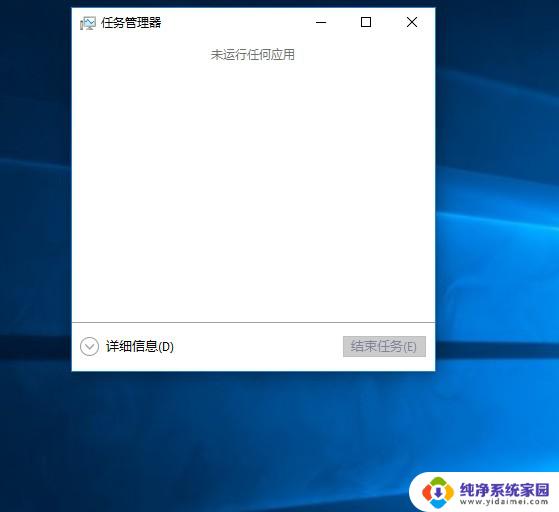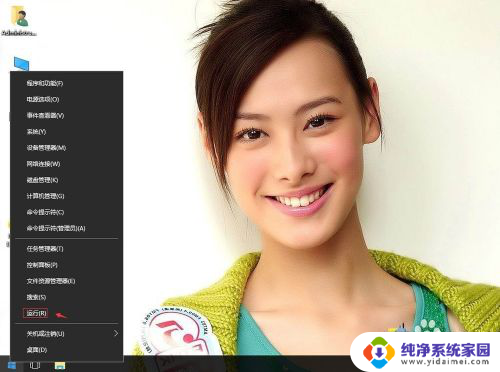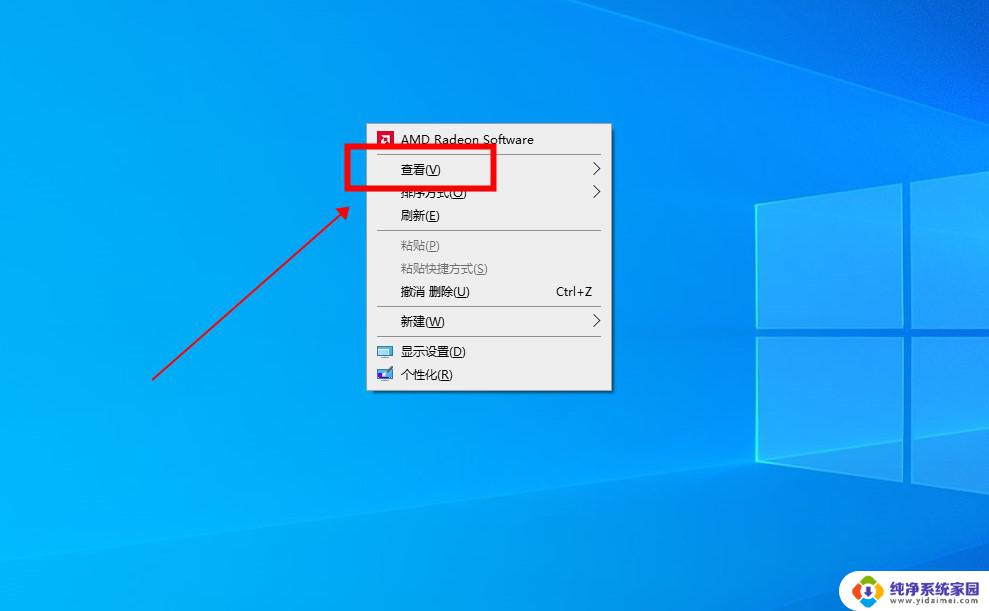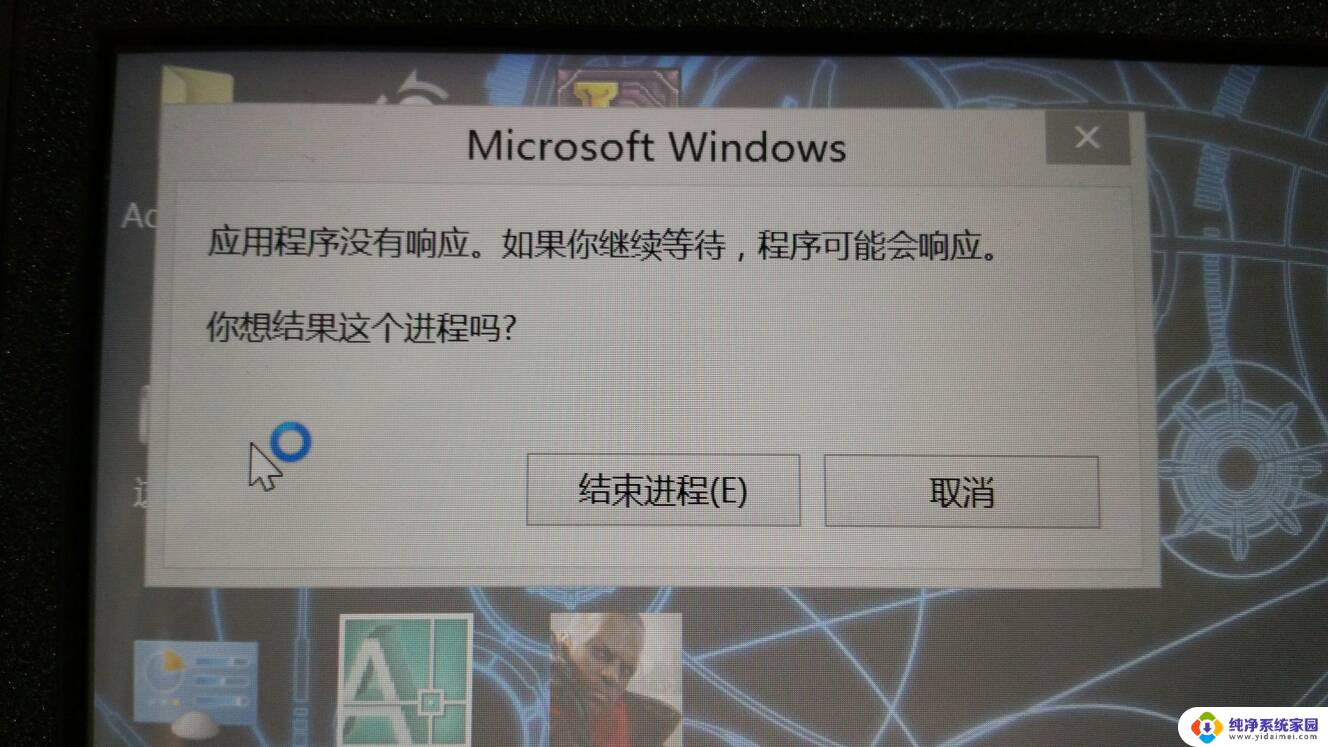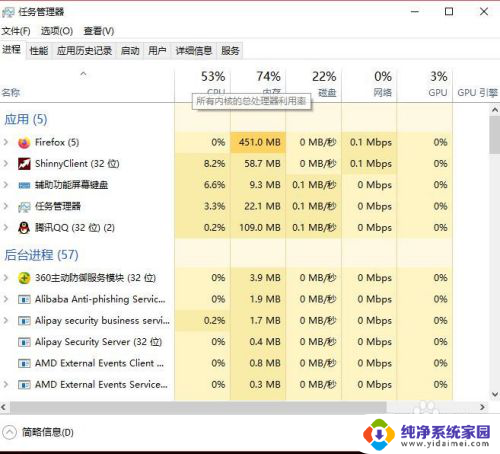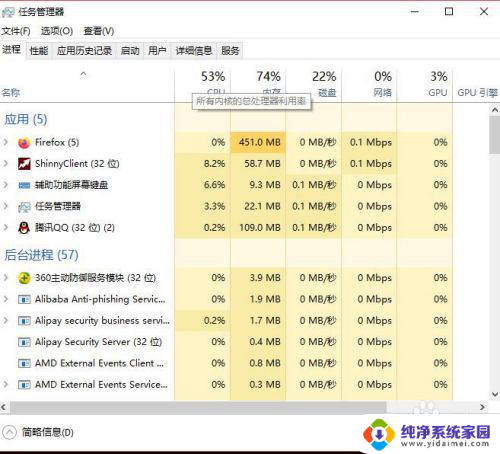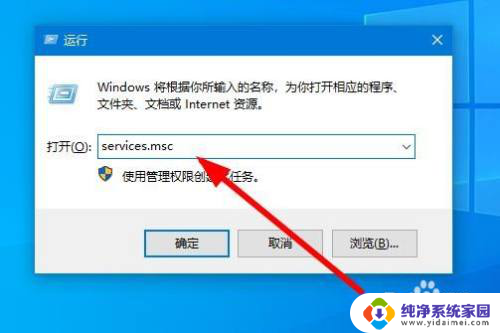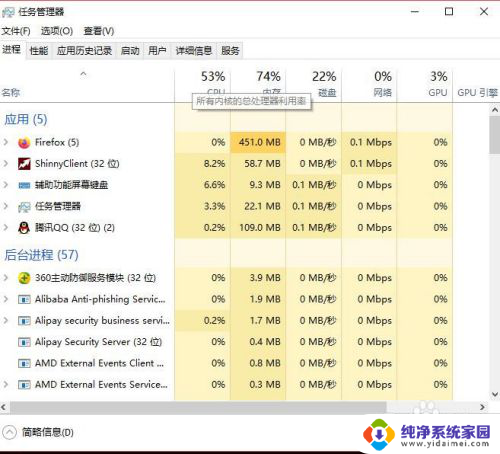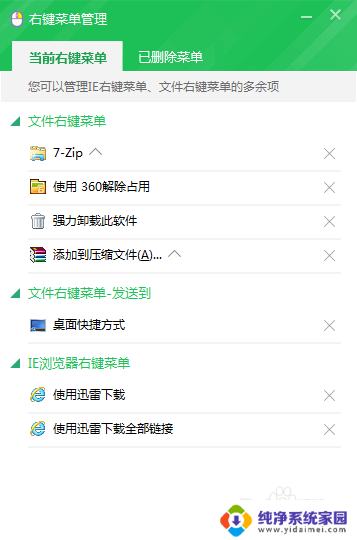电脑桌面不见了,右键也不能用 win10电脑右键点击桌面无反应如何解决
更新时间:2024-01-19 10:57:54作者:xiaoliu
在使用电脑的过程中,有时我们可能会遇到一些突发的问题,比如电脑桌面不见了或者右键点击桌面无反应的情况,尤其是在使用Win10系统的电脑上,这样的问题可能会更为常见。当遭遇这样的情况时,我们可以采取一些简便的方法来解决。下面将为大家介绍一些应对措施,帮助大家解决这一问题,恢复正常的电脑操作体验。
微软原版Win10 1809专业版:http://www.xitongtiandi.net/win10yuanban/4356.html
Win10鼠标右键点击桌面图标没反应解决方法如下:
1、同时按着ctrl+alt+esc打开任务管理器,并选择“详细信息”
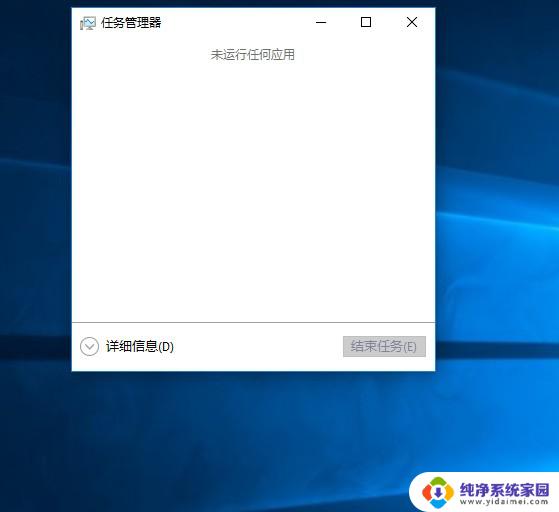
2、详细信息下,有很多项内容。在里面找到“Windows资源管理器”,然后右键结束任务
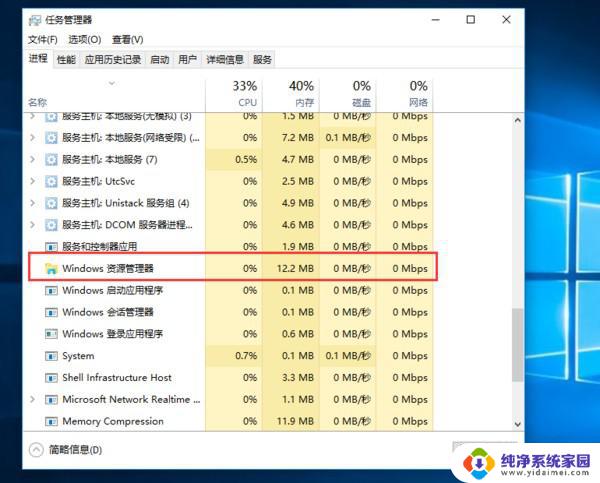
3、结束任务之后,桌面会变黑。然后点击右上角的“文件”选择“运行新任务”,在打开的框里输入exeplorer.exe,然后点击确定,之后桌面会闪一下,然后桌面恢复正常。
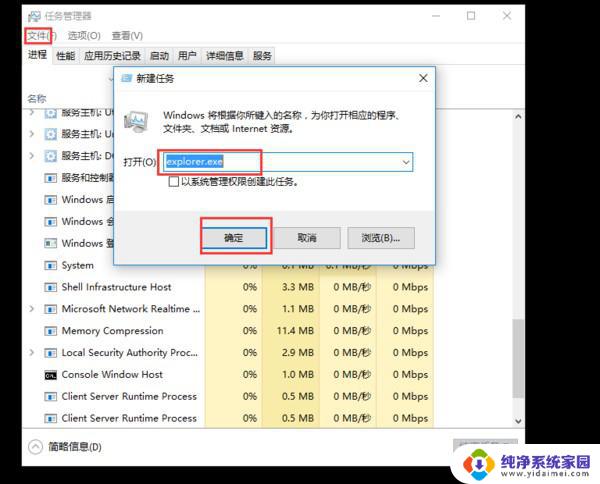
以上就是电脑桌面不见了,右键也不能用的全部内容,碰到同样情况的朋友们赶紧参照小编的方法来处理吧,希望能够对大家有所帮助。